Как да промените паролата от Apple ID
Паролата е най-важният инструмент за защита на ученията на запис, така че задължително трябва да е надежден. Ако паролата ви от профила в Apple ID не е достатъчно надеждна, трябва да отделите малко време, за да я промените.
съдържание
Променете паролата от Apple ID
По традиция имате няколко метода наведнъж, което ви позволява да промените паролата.
Метод 1: Чрез уеб сайта на Apple
- Отидете от тази връзка към страницата за упълномощаване в Apple ID и влезте в профила си.
- След като влезете, намерете секцията "Защита" и кликнете върху бутона "Промяна на паролата" .
- Екранът незабавно ще ви покаже допълнително меню, в което ще трябва да въведете старата парола веднъж и да въведете нова двойка в редовете по-долу. За да приемете промените, кликнете върху бутона "Промяна на паролата" .
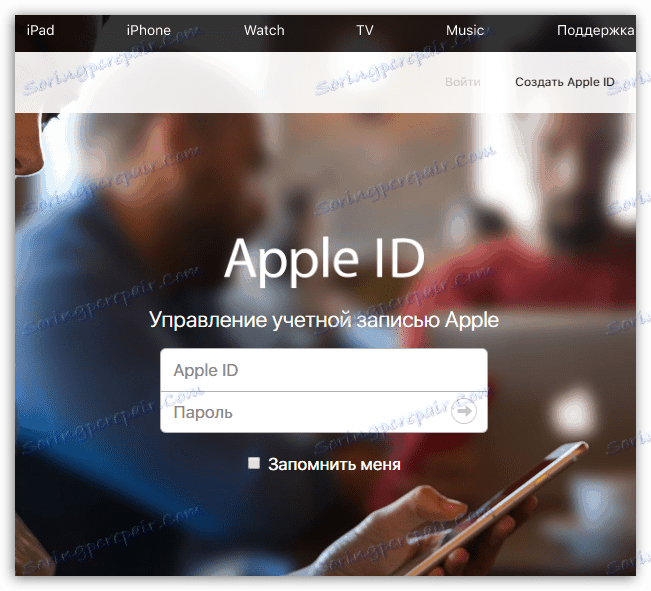
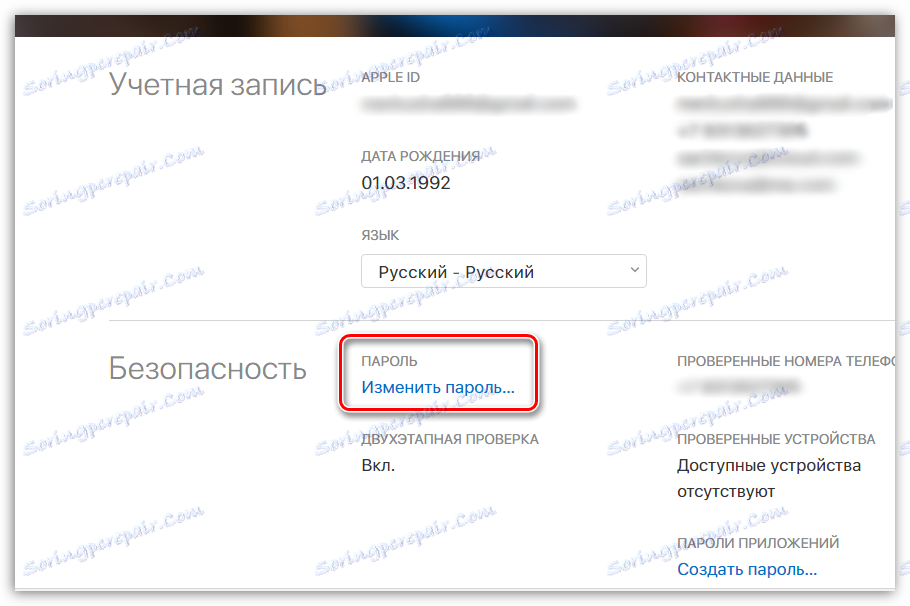
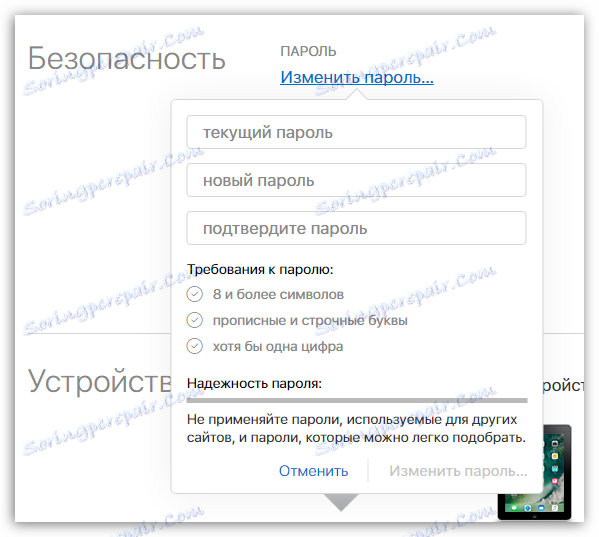
Метод 2: Чрез устройството на Apple
Можете да промените паролата от притурката си, която е свързана с вашия акаунт в Apple ID.
- Стартирайте App Store. В раздела "Избор" кликнете върху идентификационния номер на Apple.
- На екрана се появява допълнително меню, в което трябва да кликнете върху бутона "Преглед на идентификационния номер на Apple" .
- Браузърът ще се стартира автоматично на екрана, който ще започне да пренасочва към URL страницата на информация за Apple Aidi. Докоснете имейл адреса си.
- В следващия прозорец ще трябва да изберете вашата страна.
- Въведете данните от вашия идентификационен номер на Apple за оторизация на сайта.
- Системата ще поиска два контролни въпроса, на които непременно ще бъдат дадени правилните отговори.
- Ще се отвори прозорец със списък от секции, между които ще трябва да изберете "Защита" .
- Изберете бутона "Промяна на паролата" .
- Ще трябва да въведете старата парола веднъж и в следващите два реда въведете и потвърдете новата парола. Докоснете бутона "Редактиране", за да влязат промените в сила.
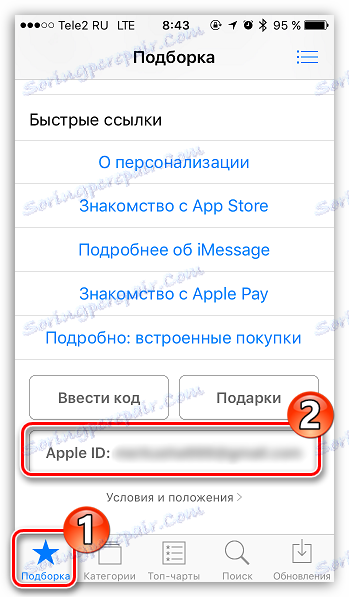
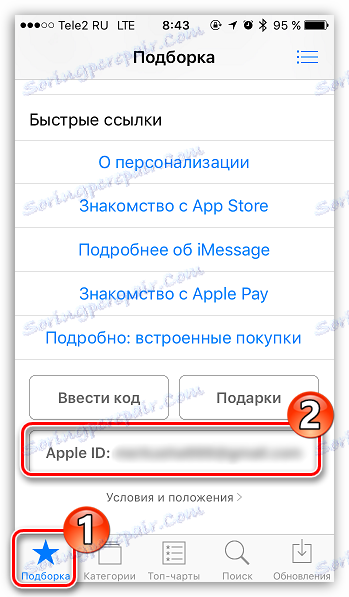
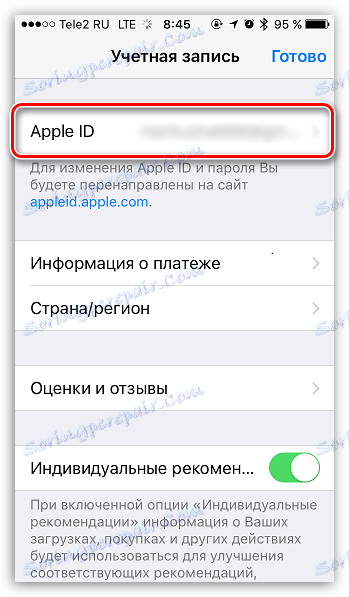
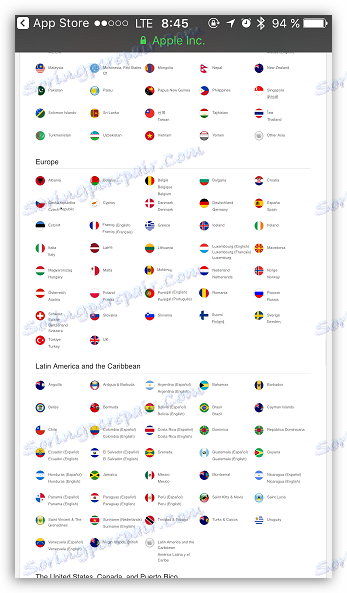
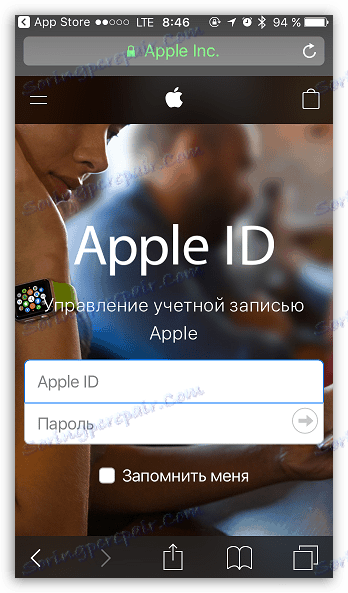
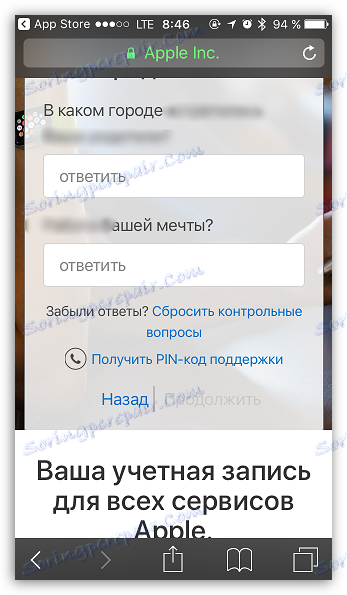
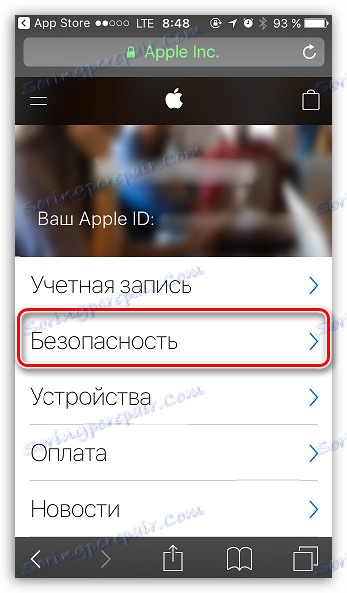
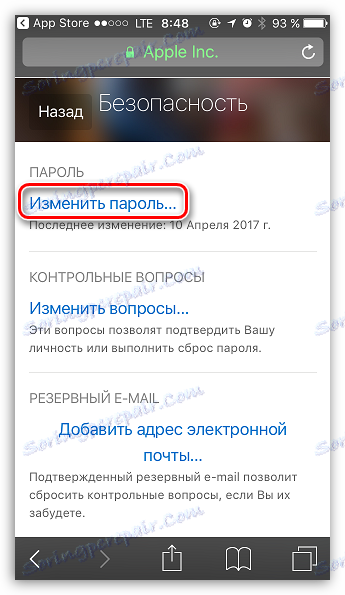
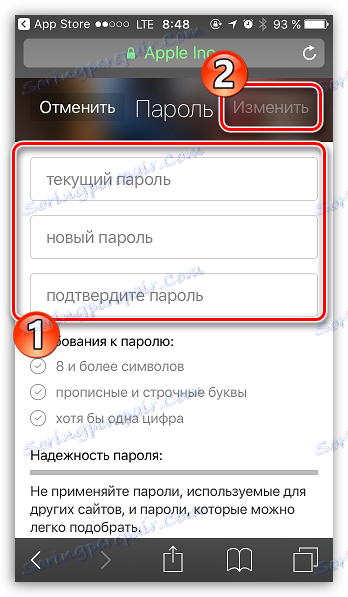
Метод 3: Използване на iTunes
И накрая, необходимата процедура може да се извърши с помощта на програмата Aytyuns , инсталиран на вашия компютър.
- Стартирайте iTunes. Кликнете върху раздела "Профил" и изберете бутона "Преглед" .
- След това ще се появи прозорецът за разрешаване, в който ще трябва да зададете паролата от профила си.
- На екрана ще се появи прозорец, в горната част на който ще бъдете регистриран вашият Apple Aidi, а бутонът "Edit on appleid.apple.com" ще се намира отдясно, което трябва да изберете.
- В следващия момент автоматично ще се стартира уеб браузърът по подразбиране, който ще ви пренасочи към страницата на услугата. Първо, ще трябва да изберете вашата страна.
- Въведете идентификационния номер на Apple. Всички последващи действия съвпадат точно както е описано в предишния метод.
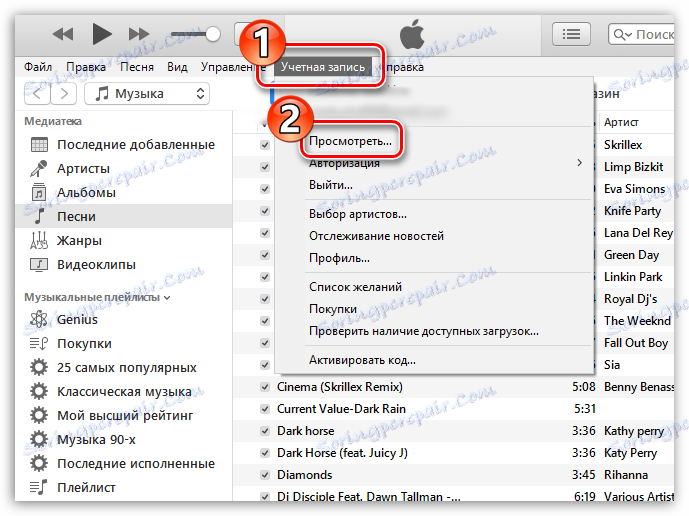
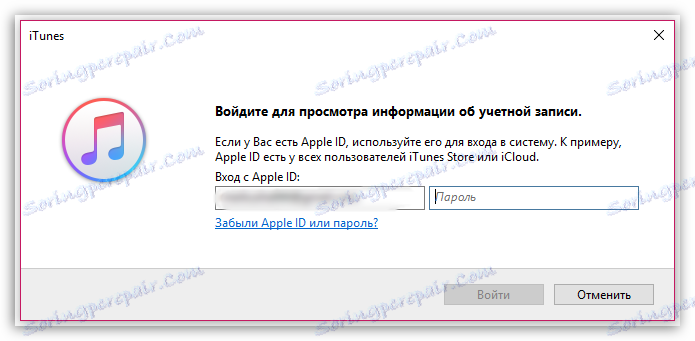
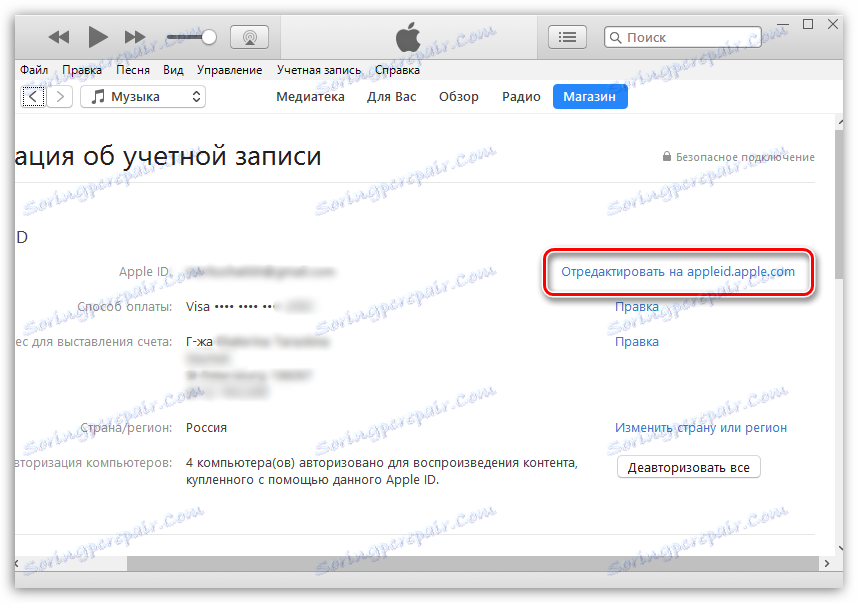
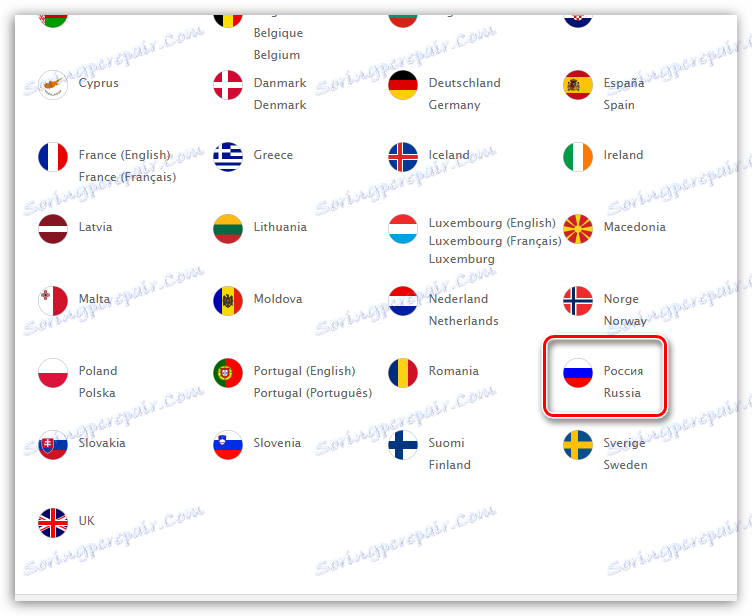
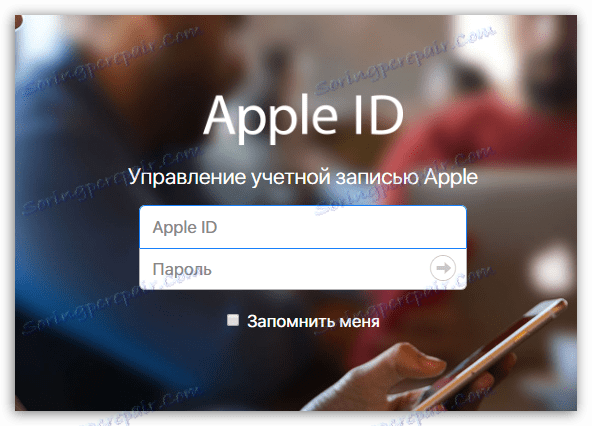
Въпросът за промяна на паролата за Apple ID днес е всичко.